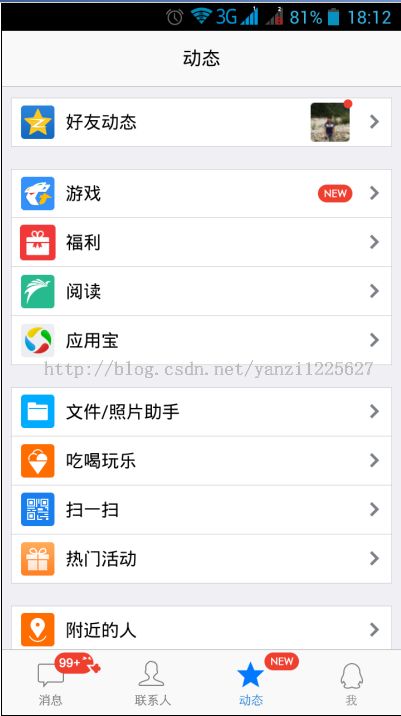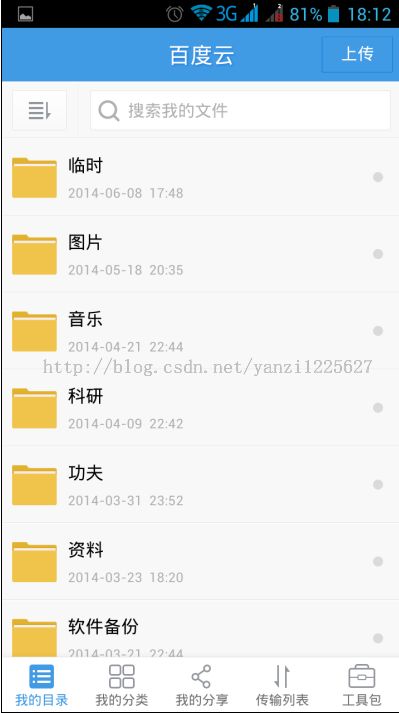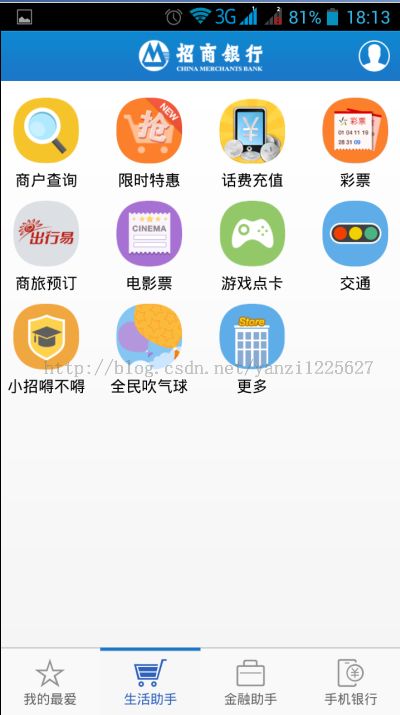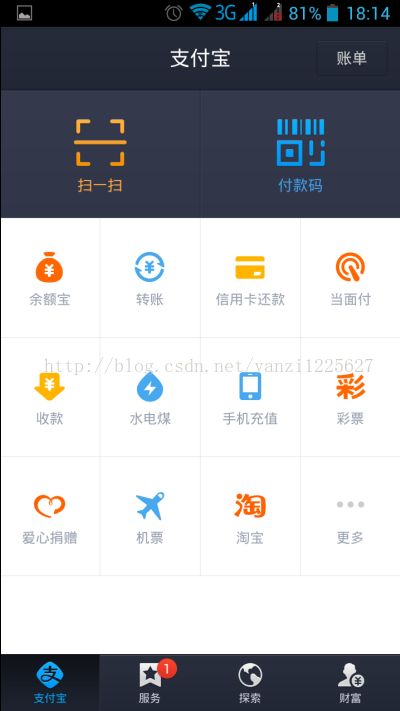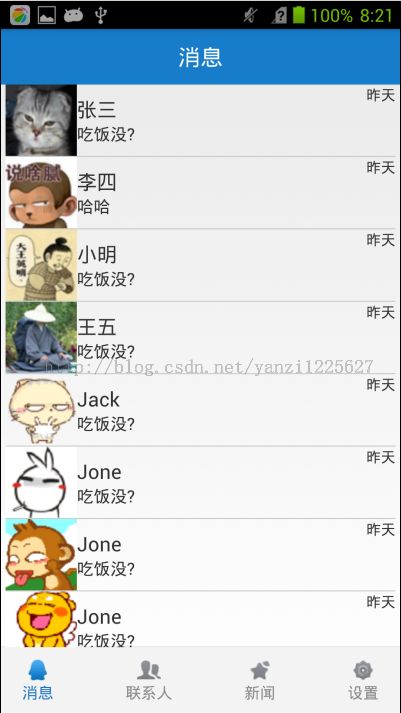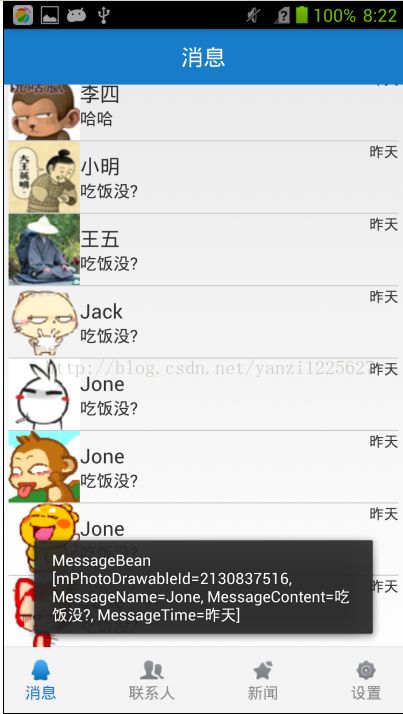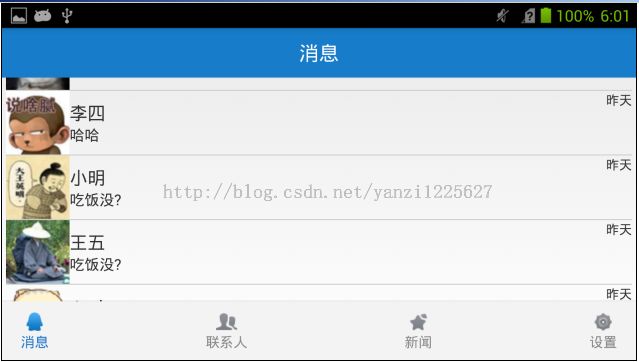Android应用经典主界面框架之一:仿QQ (使用Fragment, 附源码)
最近反复研究日常经典必用的几个android app,从主界面带来的交互方式入手进行分析,我将其大致分为三类。今天记录第一种方式,即主界面下面有几个tab页,最上端是标题栏,tab页和tab页之间不是通过滑动切换的,而是通过点击切换tab页。早期这种架构一直是使用tabhost+activitygroup来使用,随着fragment的出现及google官方也大力推荐使用fragment,后者大有代替前者之势。本文也使用fragment进行搭建,标题中的“经典”指这种交互经典,非本文的代码框架结构,欢迎大家提出指出不足,帮助完善。文中的fragment部分参考了郭神的博文(链接1链接2链接3),代码也是在郭神代码基础上加入了自己对框架的理解。
再次重申下这种主界面交互的特点:1,多个tab,不能滑动切换只能点击切换;2,上有标题栏。这种模式也是目前app中使用最多的。如qq、百度云盘、招商银行、微博、支付宝。几个月前支付宝还是能滑动切换的,后来取消了。视图如下:
下面本文从底部控制栏、顶部控制栏及中间的内容显示载体fragment三部分叙述。
一、底部控制栏
底部控制栏里每个控件都不是单一基础控件,上面是图片、下面是文字,右上角是红点,当有更新时红点显示,否则隐藏。另外像qq的右上角还能显示未读消息的个数,我的参考链接里是通过大量的layout一点一点搭出来的,这样的好处是方便控制比较直观,另外是可以利用Linearlayout里的layout_weight这个属性,让底部的这些item均匀分布,缺点是代码上有很多重复,维护起来不方便。既然是整理app的通用模板框架,因此我将每个item视为一个对象,然后将其放在底部就ok了。本代码里只封装了上面是图片下面是文字,右上角的红点么有封装进来。
ImageText.java就作了这样一件事:
- <SPAN style="FONT-SIZE: 18px; FONT-FAMILY: Comic Sans MS">package org.yanzi.ui;
- import org.yanzi.constant.Constant;
- import android.content.Context;
- import android.graphics.Color;
- import android.util.AttributeSet;
- import android.view.LayoutInflater;
- import android.view.MotionEvent;
- import android.view.View;
- import android.view.ViewGroup;
- import android.widget.ImageView;
- import android.widget.LinearLayout;
- import android.widget.TextView;
- import com.example.fragmentproject.R;
- public class ImageText extends LinearLayout{
- private Context mContext = null;
- private ImageView mImageView = null;
- private TextView mTextView = null;
- private final static int DEFAULT_IMAGE_WIDTH = 64;
- private final static int DEFAULT_IMAGE_HEIGHT = 64;
- private int CHECKED_COLOR = Color.rgb(29, 118, 199); //选中蓝色
- private int UNCHECKED_COLOR = Color.GRAY; //自然灰色
- public ImageText(Context context) {
- super(context);
- // TODO Auto-generated constructor stub
- mContext = context;
- }
- public ImageText(Context context, AttributeSet attrs) {
- super(context, attrs);
- // TODO Auto-generated constructor stub
- mContext = context;
- LayoutInflater inflater = (LayoutInflater) mContext.getSystemService(Context.LAYOUT_INFLATER_SERVICE);
- View parentView = inflater.inflate(R.layout.image_text_layout, this, true);
- mImageView = (ImageView)findViewById(R.id.image_iamge_text);
- mTextView = (TextView)findViewById(R.id.text_iamge_text);
- }
- public void setImage(int id){
- if(mImageView != null){
- mImageView.setImageResource(id);
- setImageSize(DEFAULT_IMAGE_WIDTH, DEFAULT_IMAGE_HEIGHT);
- }
- }
- public void setText(String s){
- if(mTextView != null){
- mTextView.setText(s);
- mTextView.setTextColor(UNCHECKED_COLOR);
- }
- }
- @Override
- public boolean onInterceptTouchEvent(MotionEvent ev) {
- // TODO Auto-generated method stub
- return true;
- }
- private void setImageSize(int w, int h){
- if(mImageView != null){
- ViewGroup.LayoutParams params = mImageView.getLayoutParams();
- params.width = w;
- params.height = h;
- mImageView.setLayoutParams(params);
- }
- }
- public void setChecked(int itemID){
- if(mTextView != null){
- mTextView.setTextColor(CHECKED_COLOR);
- }
- int checkDrawableId = -1;
- switch (itemID){
- case Constant.BTN_FLAG_MESSAGE:
- checkDrawableId = R.drawable.message_selected;
- break;
- case Constant.BTN_FLAG_CONTACTS:
- checkDrawableId = R.drawable.contacts_selected;
- break;
- case Constant.BTN_FLAG_NEWS:
- checkDrawableId = R.drawable.news_selected;
- break;
- case Constant.BTN_FLAG_SETTING:
- checkDrawableId = R.drawable.setting_selected;
- break;
- default:break;
- }
- if(mImageView != null){
- mImageView.setImageResource(checkDrawableId);
- }
- }
- }
- </SPAN>
<span style="FONT-SIZE: 18px; FONT-FAMILY: Comic Sans MS">package org.yanzi.ui;
import org.yanzi.constant.Constant;
import android.content.Context;
import android.graphics.Color;
import android.util.AttributeSet;
import android.view.LayoutInflater;
import android.view.MotionEvent;
import android.view.View;
import android.view.ViewGroup;
import android.widget.ImageView;
import android.widget.LinearLayout;
import android.widget.TextView;
import com.example.fragmentproject.R;
public class ImageText extends LinearLayout{
private Context mContext = null;
private ImageView mImageView = null;
private TextView mTextView = null;
private final static int DEFAULT_IMAGE_WIDTH = 64;
private final static int DEFAULT_IMAGE_HEIGHT = 64;
private int CHECKED_COLOR = Color.rgb(29, 118, 199); //选中蓝色
private int UNCHECKED_COLOR = Color.GRAY; //自然灰色
public ImageText(Context context) {
super(context);
// TODO Auto-generated constructor stub
mContext = context;
}
public ImageText(Context context, AttributeSet attrs) {
super(context, attrs);
// TODO Auto-generated constructor stub
mContext = context;
LayoutInflater inflater = (LayoutInflater) mContext.getSystemService(Context.LAYOUT_INFLATER_SERVICE);
View parentView = inflater.inflate(R.layout.image_text_layout, this, true);
mImageView = (ImageView)findViewById(R.id.image_iamge_text);
mTextView = (TextView)findViewById(R.id.text_iamge_text);
}
public void setImage(int id){
if(mImageView != null){
mImageView.setImageResource(id);
setImageSize(DEFAULT_IMAGE_WIDTH, DEFAULT_IMAGE_HEIGHT);
}
}
public void setText(String s){
if(mTextView != null){
mTextView.setText(s);
mTextView.setTextColor(UNCHECKED_COLOR);
}
}
@Override
public boolean onInterceptTouchEvent(MotionEvent ev) {
// TODO Auto-generated method stub
return true;
}
private void setImageSize(int w, int h){
if(mImageView != null){
ViewGroup.LayoutParams params = mImageView.getLayoutParams();
params.width = w;
params.height = h;
mImageView.setLayoutParams(params);
}
}
public void setChecked(int itemID){
if(mTextView != null){
mTextView.setTextColor(CHECKED_COLOR);
}
int checkDrawableId = -1;
switch (itemID){
case Constant.BTN_FLAG_MESSAGE:
checkDrawableId = R.drawable.message_selected;
break;
case Constant.BTN_FLAG_CONTACTS:
checkDrawableId = R.drawable.contacts_selected;
break;
case Constant.BTN_FLAG_NEWS:
checkDrawableId = R.drawable.news_selected;
break;
case Constant.BTN_FLAG_SETTING:
checkDrawableId = R.drawable.setting_selected;
break;
default:break;
}
if(mImageView != null){
mImageView.setImageResource(checkDrawableId);
}
}
}
</span>
对应的布局:
- <SPAN style="FONT-SIZE: 18px; FONT-FAMILY: Comic Sans MS"><?xml version="1.0" encoding="utf-8"?>
- <LinearLayout xmlns:android="http://schemas.android.com/apk/res/android"
- android:layout_width="match_parent"
- android:layout_height="match_parent"
- android:orientation="vertical" >
- <ImageView
- android:id="@+id/image_iamge_text"
- android:layout_width="wrap_content"
- android:layout_height="wrap_content"
- android:layout_gravity="center_horizontal" />
- <TextView
- android:id="@+id/text_iamge_text"
- android:layout_width="wrap_content"
- android:layout_height="wrap_content"
- android:layout_gravity="center_horizontal" />
- </LinearLayout></SPAN>
<span style="FONT-SIZE: 18px; FONT-FAMILY: Comic Sans MS"><?xml version="1.0" encoding="utf-8"?>
<LinearLayout xmlns:android="http://schemas.android.com/apk/res/android"
android:layout_width="match_parent"
android:layout_height="match_parent"
android:orientation="vertical" >
<ImageView
android:id="@+id/image_iamge_text"
android:layout_width="wrap_content"
android:layout_height="wrap_content"
android:layout_gravity="center_horizontal" />
<TextView
android:id="@+id/text_iamge_text"
android:layout_width="wrap_content"
android:layout_height="wrap_content"
android:layout_gravity="center_horizontal" />
</LinearLayout></span>
代码里用到了Constant.java,这里面放的都是常量:
- <SPAN style="FONT-SIZE: 18px; FONT-FAMILY: Comic Sans MS">package org.yanzi.constant;
- public class Constant {
- //Btn的标识
- public static final int BTN_FLAG_MESSAGE = 0x01;
- public static final int BTN_FLAG_CONTACTS = 0x01 << 1;
- public static final int BTN_FLAG_NEWS = 0x01 << 2;
- public static final int BTN_FLAG_SETTING = 0x01 << 3;
- //Fragment的标识
- public static final String FRAGMENT_FLAG_MESSAGE = "消息";
- public static final String FRAGMENT_FLAG_CONTACTS = "联系人";
- public static final String FRAGMENT_FLAG_NEWS = "新闻";
- public static final String FRAGMENT_FLAG_SETTING = "设置";
- public static final String FRAGMENT_FLAG_SIMPLE = "simple";
- }
- </SPAN>
<span style="FONT-SIZE: 18px; FONT-FAMILY: Comic Sans MS">package org.yanzi.constant;
public class Constant {
//Btn的标识
public static final int BTN_FLAG_MESSAGE = 0x01;
public static final int BTN_FLAG_CONTACTS = 0x01 << 1;
public static final int BTN_FLAG_NEWS = 0x01 << 2;
public static final int BTN_FLAG_SETTING = 0x01 << 3;
//Fragment的标识
public static final String FRAGMENT_FLAG_MESSAGE = "消息";
public static final String FRAGMENT_FLAG_CONTACTS = "联系人";
public static final String FRAGMENT_FLAG_NEWS = "新闻";
public static final String FRAGMENT_FLAG_SETTING = "设置";
public static final String FRAGMENT_FLAG_SIMPLE = "simple";
}
</span>
第一排是复合Button的标识,下面的string类型的是将来创建fragment的标识。
完成了ImageText之后,下面就是将4个这样的控件放到一个布局里。为了控制方便,我们将底部栏抽象为一个对象BottomControlPanel.java,这样在维护底部栏相关内容时直接找他就行了。BottomControlPanel继承自RelativeLayout,先来看它的布局:
bottom_panel_layout.xml
- <SPAN style="FONT-SIZE: 18px; FONT-FAMILY: Comic Sans MS"><?xml version="1.0" encoding="utf-8"?>
- <org.yanzi.ui.BottomControlPanel xmlns:android="http://schemas.android.com/apk/res/android"
- android:layout_width="match_parent"
- android:layout_height="60dp"
- android:layout_alignParentBottom="true"
- android:gravity="center_vertical"
- android:paddingLeft="20dp"
- android:paddingRight="20dp" >
- <org.yanzi.ui.ImageText
- android:id="@+id/btn_message"
- android:layout_width="wrap_content"
- android:layout_height="wrap_content"
- android:layout_alignParentLeft="true" />
- <org.yanzi.ui.ImageText
- android:id="@+id/btn_contacts"
- android:layout_width="wrap_content"
- android:layout_height="wrap_content"
- android:layout_toRightOf="@id/btn_message" />
- <org.yanzi.ui.ImageText
- android:id="@+id/btn_news"
- android:layout_width="wrap_content"
- android:layout_height="wrap_content"
- android:layout_toRightOf="@id/btn_contacts" />
- <org.yanzi.ui.ImageText
- android:id="@+id/btn_setting"
- android:layout_width="wrap_content"
- android:layout_height="wrap_content"
- android:layout_alignParentRight="true" />
- </org.yanzi.ui.BottomControlPanel></SPAN>
<span style="FONT-SIZE: 18px; FONT-FAMILY: Comic Sans MS"><?xml version="1.0" encoding="utf-8"?>
<org.yanzi.ui.BottomControlPanel xmlns:android="http://schemas.android.com/apk/res/android"
android:layout_width="match_parent"
android:layout_height="60dp"
android:layout_alignParentBottom="true"
android:gravity="center_vertical"
android:paddingLeft="20dp"
android:paddingRight="20dp" >
<org.yanzi.ui.ImageText
android:id="@+id/btn_message"
android:layout_width="wrap_content"
android:layout_height="wrap_content"
android:layout_alignParentLeft="true" />
<org.yanzi.ui.ImageText
android:id="@+id/btn_contacts"
android:layout_width="wrap_content"
android:layout_height="wrap_content"
android:layout_toRightOf="@id/btn_message" />
<org.yanzi.ui.ImageText
android:id="@+id/btn_news"
android:layout_width="wrap_content"
android:layout_height="wrap_content"
android:layout_toRightOf="@id/btn_contacts" />
<org.yanzi.ui.ImageText
android:id="@+id/btn_setting"
android:layout_width="wrap_content"
android:layout_height="wrap_content"
android:layout_alignParentRight="true" />
</org.yanzi.ui.BottomControlPanel></span>
对应的java文件:
BottomControlPanel.java
- <SPAN style="FONT-SIZE: 18px; FONT-FAMILY: Comic Sans MS">package org.yanzi.ui;
- import java.util.ArrayList;
- import java.util.List;
- import org.yanzi.constant.Constant;
- import android.content.Context;
- import android.graphics.Color;
- import android.util.AttributeSet;
- import android.util.Log;
- import android.view.View;
- import android.widget.RelativeLayout;
- import com.example.fragmentproject.R;
- public class BottomControlPanel extends RelativeLayout implements View.OnClickListener {
- private Context mContext;
- private ImageText mMsgBtn = null;
- private ImageText mContactsBtn = null;
- private ImageText mNewsBtn = null;
- private ImageText mSettingBtn = null;
- private int DEFALUT_BACKGROUND_COLOR = Color.rgb(243, 243, 243); //Color.rgb(192, 192, 192)
- private BottomPanelCallback mBottomCallback = null;
- private List<ImageText> viewList = new ArrayList<ImageText>();
- public interface BottomPanelCallback{
- public void onBottomPanelClick(int itemId);
- }
- public BottomControlPanel(Context context, AttributeSet attrs) {
- super(context, attrs);
- // TODO Auto-generated constructor stub
- }
- @Override
- protected void onFinishInflate() {
- // TODO Auto-generated method stub
- mMsgBtn = (ImageText)findViewById(R.id.btn_message);
- mContactsBtn = (ImageText)findViewById(R.id.btn_contacts);
- mNewsBtn = (ImageText)findViewById(R.id.btn_news);
- mSettingBtn = (ImageText)findViewById(R.id.btn_setting);
- setBackgroundColor(DEFALUT_BACKGROUND_COLOR);
- viewList.add(mMsgBtn);
- viewList.add(mContactsBtn);
- viewList.add(mNewsBtn);
- viewList.add(mSettingBtn);
- }
- public void initBottomPanel(){
- if(mMsgBtn != null){
- mMsgBtn.setImage(R.drawable.message_unselected);
- mMsgBtn.setText("消息");
- }
- if(mContactsBtn != null){
- mContactsBtn.setImage(R.drawable.contacts_unselected);
- mContactsBtn.setText("联系人");
- }
- if(mNewsBtn != null){
- mNewsBtn.setImage(R.drawable.news_unselected);
- mNewsBtn.setText("新闻");
- }
- if(mSettingBtn != null){
- mSettingBtn.setImage(R.drawable.setting_unselected);
- mSettingBtn.setText("设置");
- }
- setBtnListener();
- }
- private void setBtnListener(){
- int num = this.getChildCount();
- for(int i = 0; i < num; i++){
- View v = getChildAt(i);
- if(v != null){
- v.setOnClickListener(this);
- }
- }
- }
- public void setBottomCallback(BottomPanelCallback bottomCallback){
- mBottomCallback = bottomCallback;
- }
- @Override
- public void onClick(View v) {
- // TODO Auto-generated method stub
- initBottomPanel();
- int index = -1;
- switch(v.getId()){
- case R.id.btn_message:
- index = Constant.BTN_FLAG_MESSAGE;
- mMsgBtn.setChecked(Constant.BTN_FLAG_MESSAGE);
- break;
- case R.id.btn_contacts:
- index = Constant.BTN_FLAG_CONTACTS;
- mContactsBtn.setChecked(Constant.BTN_FLAG_CONTACTS);
- break;
- case R.id.btn_news:
- index = Constant.BTN_FLAG_NEWS;
- mNewsBtn.setChecked(Constant.BTN_FLAG_NEWS);
- break;
- case R.id.btn_setting:
- index = Constant.BTN_FLAG_SETTING;
- mSettingBtn.setChecked(Constant.BTN_FLAG_SETTING);
- break;
- default:break;
- }
- if(mBottomCallback != null){
- mBottomCallback.onBottomPanelClick(index);
- }
- }
- public void defaultBtnChecked(){
- if(mMsgBtn != null){
- mMsgBtn.setChecked(Constant.BTN_FLAG_MESSAGE);
- }
- }
- @Override
- protected void onLayout(boolean changed, int left, int top, int right, int bottom) {
- // TODO Auto-generated method stub
- super.onLayout(changed, left, top, right, bottom);
- layoutItems(left, top, right, bottom);
- }
- /**最左边和最右边的view由母布局的padding进行控制位置。这里需对第2、3个view的位置重新设置
- * @param left
- * @param top
- * @param right
- * @param bottom
- */
- private void layoutItems(int left, int top, int right, int bottom){
- int n = getChildCount();
- if(n == 0){
- return;
- }
- int paddingLeft = getPaddingLeft();
- int paddingRight = getPaddingRight();
- Log.i("yanguoqi", "paddingLeft = " + paddingLeft + " paddingRight = " + paddingRight);
- int width = right - left;
- int height = bottom - top;
- Log.i("yanguoqi", "width = " + width + " height = " + height);
- int allViewWidth = 0;
- for(int i = 0; i< n; i++){
- View v = getChildAt(i);
- Log.i("yanguoqi", "v.getWidth() = " + v.getWidth());
- allViewWidth += v.getWidth();
- }
- int blankWidth = (width - allViewWidth - paddingLeft - paddingRight) / (n - 1);
- Log.i("yanguoqi", "blankV = " + blankWidth );
- LayoutParams params1 = (LayoutParams) viewList.get(1).getLayoutParams();
- params1.leftMargin = blankWidth;
- viewList.get(1).setLayoutParams(params1);
- LayoutParams params2 = (LayoutParams) viewList.get(2).getLayoutParams();
- params2.leftMargin = blankWidth;
- viewList.get(2).setLayoutParams(params2);
- }
- }
- </SPAN>
<span style="FONT-SIZE: 18px; FONT-FAMILY: Comic Sans MS">package org.yanzi.ui;
import java.util.ArrayList;
import java.util.List;
import org.yanzi.constant.Constant;
import android.content.Context;
import android.graphics.Color;
import android.util.AttributeSet;
import android.util.Log;
import android.view.View;
import android.widget.RelativeLayout;
import com.example.fragmentproject.R;
public class BottomControlPanel extends RelativeLayout implements View.OnClickListener {
private Context mContext;
private ImageText mMsgBtn = null;
private ImageText mContactsBtn = null;
private ImageText mNewsBtn = null;
private ImageText mSettingBtn = null;
private int DEFALUT_BACKGROUND_COLOR = Color.rgb(243, 243, 243); //Color.rgb(192, 192, 192)
private BottomPanelCallback mBottomCallback = null;
private List<ImageText> viewList = new ArrayList<ImageText>();
public interface BottomPanelCallback{
public void onBottomPanelClick(int itemId);
}
public BottomControlPanel(Context context, AttributeSet attrs) {
super(context, attrs);
// TODO Auto-generated constructor stub
}
@Override
protected void onFinishInflate() {
// TODO Auto-generated method stub
mMsgBtn = (ImageText)findViewById(R.id.btn_message);
mContactsBtn = (ImageText)findViewById(R.id.btn_contacts);
mNewsBtn = (ImageText)findViewById(R.id.btn_news);
mSettingBtn = (ImageText)findViewById(R.id.btn_setting);
setBackgroundColor(DEFALUT_BACKGROUND_COLOR);
viewList.add(mMsgBtn);
viewList.add(mContactsBtn);
viewList.add(mNewsBtn);
viewList.add(mSettingBtn);
}
public void initBottomPanel(){
if(mMsgBtn != null){
mMsgBtn.setImage(R.drawable.message_unselected);
mMsgBtn.setText("消息");
}
if(mContactsBtn != null){
mContactsBtn.setImage(R.drawable.contacts_unselected);
mContactsBtn.setText("联系人");
}
if(mNewsBtn != null){
mNewsBtn.setImage(R.drawable.news_unselected);
mNewsBtn.setText("新闻");
}
if(mSettingBtn != null){
mSettingBtn.setImage(R.drawable.setting_unselected);
mSettingBtn.setText("设置");
}
setBtnListener();
}
private void setBtnListener(){
int num = this.getChildCount();
for(int i = 0; i < num; i++){
View v = getChildAt(i);
if(v != null){
v.setOnClickListener(this);
}
}
}
public void setBottomCallback(BottomPanelCallback bottomCallback){
mBottomCallback = bottomCallback;
}
@Override
public void onClick(View v) {
// TODO Auto-generated method stub
initBottomPanel();
int index = -1;
switch(v.getId()){
case R.id.btn_message:
index = Constant.BTN_FLAG_MESSAGE;
mMsgBtn.setChecked(Constant.BTN_FLAG_MESSAGE);
break;
case R.id.btn_contacts:
index = Constant.BTN_FLAG_CONTACTS;
mContactsBtn.setChecked(Constant.BTN_FLAG_CONTACTS);
break;
case R.id.btn_news:
index = Constant.BTN_FLAG_NEWS;
mNewsBtn.setChecked(Constant.BTN_FLAG_NEWS);
break;
case R.id.btn_setting:
index = Constant.BTN_FLAG_SETTING;
mSettingBtn.setChecked(Constant.BTN_FLAG_SETTING);
break;
default:break;
}
if(mBottomCallback != null){
mBottomCallback.onBottomPanelClick(index);
}
}
public void defaultBtnChecked(){
if(mMsgBtn != null){
mMsgBtn.setChecked(Constant.BTN_FLAG_MESSAGE);
}
}
@Override
protected void onLayout(boolean changed, int left, int top, int right, int bottom) {
// TODO Auto-generated method stub
super.onLayout(changed, left, top, right, bottom);
layoutItems(left, top, right, bottom);
}
/**最左边和最右边的view由母布局的padding进行控制位置。这里需对第2、3个view的位置重新设置
* @param left
* @param top
* @param right
* @param bottom
*/
private void layoutItems(int left, int top, int right, int bottom){
int n = getChildCount();
if(n == 0){
return;
}
int paddingLeft = getPaddingLeft();
int paddingRight = getPaddingRight();
Log.i("yanguoqi", "paddingLeft = " + paddingLeft + " paddingRight = " + paddingRight);
int width = right - left;
int height = bottom - top;
Log.i("yanguoqi", "width = " + width + " height = " + height);
int allViewWidth = 0;
for(int i = 0; i< n; i++){
View v = getChildAt(i);
Log.i("yanguoqi", "v.getWidth() = " + v.getWidth());
allViewWidth += v.getWidth();
}
int blankWidth = (width - allViewWidth - paddingLeft - paddingRight) / (n - 1);
Log.i("yanguoqi", "blankV = " + blankWidth );
LayoutParams params1 = (LayoutParams) viewList.get(1).getLayoutParams();
params1.leftMargin = blankWidth;
viewList.get(1).setLayoutParams(params1);
LayoutParams params2 = (LayoutParams) viewList.get(2).getLayoutParams();
params2.leftMargin = blankWidth;
viewList.get(2).setLayoutParams(params2);
}
}
</span>
在onFinishInflate()函数里实例化里面的子元素,在initBottomPanel()里设置每个孩子的图片和文字、监听.onLayout()里对中间的2个孩子的位置进行调整,使其均匀分布,见我的前文。这个BottomControlPanel实现了View.OnClickListener接口,在onClick()里通过id来判断用户点击了哪一个孩子。判断出来后需要做两件事,一是对这个被点击的对象进行处理,如字体颜色、图片资源的变化,右上角小红点的隐藏等等。另一方面,BottomControlPanel要告诉将来它的主人,也就是Activity到底是点了哪个,通知Activity去切换fragment。可以看到,activity类似个总控中心,BottomControlPanel管理属于它的ImageText,同时上报Activity。Activity知道消息后再切换fragment,每个fragment都有自己的事务逻辑。
这里定义了
public interface BottomPanelCallback{
public void onBottomPanelClick(int itemId);
}这个接口,通过传递Id来通知Activity。defaultBtnChecked()函数是apk初次打开后,默认切换到第一个消息fragment上。
这里有个地方需要注意,就是虽然ImageText和BottomControlPanel都是自定义控件,但两者在方式上是有区别的。在ImageText的构造函数里通过inflater将布局加载进来,它对应的布局是个普通的布局。而BottomControlPanel对应的布局文件里,直接使用了定义的BottomControlPanel,在onFinishInflate函数里实例化孩子View。前者是inflate之后实例化的。在使用ImageText到一个新的母布局时是通过<org.yanzi.ui.ImageText />这种方式进行的,那么使用BottomControlPanel有何区别,请见下文介绍Activity的布局时。
二、顶部控制栏
有了底部控制栏,顶部控制栏就可以如法炮制了。这里先交代几句,虽然Android3.0 后Google推出的有ActionBar来做顶部导航栏,参见郭神的这篇博文。但我发现,本文最前面贴图的几款应用应该都没有使用ActionBar,因为它不够灵活。ActionBar使用起来什么样,大家看看微信就知道了,那个的顶部控制栏就是ActionBar做的,这个应该没跑。
通过观察,顶部控制栏除了标题居中外,在右上角通常会再放一个按钮。不是ImageView就是TextView,这里我为了方便放的是两个TextView,右侧的按钮效果可以再TextView上弄个背景来实现。
HeadControlPanel.java
- <SPAN style="FONT-SIZE: 18px; FONT-FAMILY: Comic Sans MS">package org.yanzi.ui;
- import org.yanzi.constant.Constant;
- import com.example.fragmentproject.R;
- import android.content.Context;
- import android.graphics.Color;
- import android.util.AttributeSet;
- import android.widget.RelativeLayout;
- import android.widget.TextView;
- public class HeadControlPanel extends RelativeLayout {
- private Context mContext;
- private TextView mMidleTitle;
- private TextView mRightTitle;
- private static final float middle_title_size = 20f;
- private static final float right_title_size = 17f;
- private static final int default_background_color = Color.rgb(23, 124, 202);
- public HeadControlPanel(Context context, AttributeSet attrs) {
- super(context, attrs);
- // TODO Auto-generated constructor stub
- }
- @Override
- protected void onFinishInflate() {
- // TODO Auto-generated method stub
- mMidleTitle = (TextView)findViewById(R.id.midle_title);
- mRightTitle = (TextView)findViewById(R.id.right_title);
- setBackgroundColor(default_background_color);
- }
- public void initHeadPanel(){
- if(mMidleTitle != null){
- setMiddleTitle(Constant.FRAGMENT_FLAG_MESSAGE);
- }
- }
- public void setMiddleTitle(String s){
- mMidleTitle.setText(s);
- mMidleTitle.setTextSize(middle_title_size);
- }
- }
- </SPAN>
<span style="FONT-SIZE: 18px; FONT-FAMILY: Comic Sans MS">package org.yanzi.ui;
import org.yanzi.constant.Constant;
import com.example.fragmentproject.R;
import android.content.Context;
import android.graphics.Color;
import android.util.AttributeSet;
import android.widget.RelativeLayout;
import android.widget.TextView;
public class HeadControlPanel extends RelativeLayout {
private Context mContext;
private TextView mMidleTitle;
private TextView mRightTitle;
private static final float middle_title_size = 20f;
private static final float right_title_size = 17f;
private static final int default_background_color = Color.rgb(23, 124, 202);
public HeadControlPanel(Context context, AttributeSet attrs) {
super(context, attrs);
// TODO Auto-generated constructor stub
}
@Override
protected void onFinishInflate() {
// TODO Auto-generated method stub
mMidleTitle = (TextView)findViewById(R.id.midle_title);
mRightTitle = (TextView)findViewById(R.id.right_title);
setBackgroundColor(default_background_color);
}
public void initHeadPanel(){
if(mMidleTitle != null){
setMiddleTitle(Constant.FRAGMENT_FLAG_MESSAGE);
}
}
public void setMiddleTitle(String s){
mMidleTitle.setText(s);
mMidleTitle.setTextSize(middle_title_size);
}
}
</span>
布局文件head_panel_layout.xml
- <SPAN style="FONT-SIZE: 18px; FONT-FAMILY: Comic Sans MS"><?xml version="1.0" encoding="utf-8"?>
- <org.yanzi.ui.HeadControlPanel xmlns:android="http://schemas.android.com/apk/res/android"
- android:layout_width="match_parent"
- android:layout_height="50dp"
- android:layout_alignParentTop="true">
- <TextView
- android:id="@+id/midle_title"
- android:layout_width="wrap_content"
- android:layout_height="wrap_content"
- android:layout_centerInParent="true"
- android:textColor="@android:color/white"/>
- <TextView
- android:id="@+id/right_title"
- android:layout_width="wrap_content"
- android:layout_height="wrap_content"
- android:layout_alignParentRight="true"
- android:textColor="@android:color/white"/>
- </org.yanzi.ui.HeadControlPanel>
- </SPAN>
<span style="FONT-SIZE: 18px; FONT-FAMILY: Comic Sans MS"><?xml version="1.0" encoding="utf-8"?>
<org.yanzi.ui.HeadControlPanel xmlns:android="http://schemas.android.com/apk/res/android"
android:layout_width="match_parent"
android:layout_height="50dp"
android:layout_alignParentTop="true">
<TextView
android:id="@+id/midle_title"
android:layout_width="wrap_content"
android:layout_height="wrap_content"
android:layout_centerInParent="true"
android:textColor="@android:color/white"/>
<TextView
android:id="@+id/right_title"
android:layout_width="wrap_content"
android:layout_height="wrap_content"
android:layout_alignParentRight="true"
android:textColor="@android:color/white"/>
</org.yanzi.ui.HeadControlPanel>
</span>
三、总控中心Activity和Fragment
先交代下Fragment的使用大致分两种,一种是将Fragment作为一个View写死在布局中,布局里使用android:name来告诉它对应的是哪个实体Fragment。这种添加fragment的方式不能delete和replace掉。另一种是通过获得activity的fragmentmanager和fragmentTransaction和进行动态的添加。这种方式更加灵活,一般使用此种方法。
先看Activity的布局activity_main.xml:
- <SPAN style="FONT-SIZE: 18px; FONT-FAMILY: Comic Sans MS"><RelativeLayout xmlns:android="http://schemas.android.com/apk/res/android"
- xmlns:tools="http://schemas.android.com/tools"
- android:id="@+id/root_layout"
- android:layout_width="match_parent"
- android:layout_height="match_parent"
- tools:context="org.yanzi.fragmentproject.MainActivity" >
- <include
- android:id="@+id/bottom_layout"
- layout="@layout/bottom_panel_layout" />
- <View
- android:layout_width="match_parent"
- android:layout_height="1dip"
- android:layout_above="@id/bottom_layout"
- android:background="#FFE7E7E7" />
- <include
- android:id="@+id/head_layout"
- layout="@layout/head_panel_layout" />
- <View
- android:layout_width="match_parent"
- android:layout_height="1dip"
- android:layout_below="@id/head_layout"
- android:background="#FFE7E7E7" />
- <FrameLayout
- android:id="@+id/fragment_content"
- android:layout_width="match_parent"
- android:layout_height="wrap_content"
- android:layout_below="@id/head_layout"
- android:layout_above="@id/bottom_layout" >
- </FrameLayout>
- </RelativeLayout></SPAN>
<span style="FONT-SIZE: 18px; FONT-FAMILY: Comic Sans MS"><RelativeLayout xmlns:android="http://schemas.android.com/apk/res/android"
xmlns:tools="http://schemas.android.com/tools"
android:id="@+id/root_layout"
android:layout_width="match_parent"
android:layout_height="match_parent"
tools:context="org.yanzi.fragmentproject.MainActivity" >
<include
android:id="@+id/bottom_layout"
layout="@layout/bottom_panel_layout" />
<View
android:layout_width="match_parent"
android:layout_height="1dip"
android:layout_above="@id/bottom_layout"
android:background="#FFE7E7E7" />
<include
android:id="@+id/head_layout"
layout="@layout/head_panel_layout" />
<View
android:layout_width="match_parent"
android:layout_height="1dip"
android:layout_below="@id/head_layout"
android:background="#FFE7E7E7" />
<FrameLayout
android:id="@+id/fragment_content"
android:layout_width="match_parent"
android:layout_height="wrap_content"
android:layout_below="@id/head_layout"
android:layout_above="@id/bottom_layout" >
</FrameLayout>
</RelativeLayout></span>
注意看这里是通过include的方式把刚才自定义的上下panel加过来,而不能直接用<org.yanzi.ui.BottomControlPanel />这种方式直接加载。当然如果也模仿ImageText的构造方式,也是可以这样用的。关于include方式的使用有几个注意事项,就是最好让它的母布局是RelativeLayout,否则的话很难控制include进来的布局的位置。另外,include布局的位置一定要写在include之前,如底部面板在最底部,android:layout_alignParentBottom="true"这句话是在bottom_panel_layout.xml里写的,如果写在activity_main.xml里就是无效的,这着实是个蛋疼的问题。再就是include后设置的id会覆盖掉以前的,所以这里只在include的时候设置id。其中的两个View是分割线。整体是按照底部栏、上部栏、中间Fragment的容器来放置的。
在放Fragment的时候需要注意,究竟是否要将顶部控制栏放到各自的fragment里合适还是放到Activity里合适要看具体情况,如果顶部栏里多是显示标题这种功能或少量的点击事件,应该放到Activity里,即顶部栏的事务逻辑和当前fragment的事务逻辑耦合的不是很紧。举个例子,比如微信的顶部栏,不管你处在哪个Tab页(聊天、发现、通讯录),点击顶部栏里的按钮都呈现出同样的内容。但反过来讲,如果顶部栏里的事务逻辑和fragment耦合很紧,即在不同的fragment,顶部栏呈现的内容都不一样,且点击后处理的事务也和当前fragment紧密联系一起,那就应该一个fragment配套一个顶部栏,方便控制。本文是将两者分开的。所以让fragment的容器在顶部栏之下,底部栏之上,不这样写的话,就会遮挡。
<FrameLayout
android:id="@+id/fragment_content"
android:layout_width="match_parent"
android:layout_height="wrap_content"
android:layout_below="@id/head_layout"
android:layout_above="@id/bottom_layout" >
</FrameLayout>
MainActivity.java代码:
- <SPAN style="FONT-SIZE: 18px; FONT-FAMILY: Comic Sans MS">package org.yanzi.activity;
- import org.yanzi.constant.Constant;
- import org.yanzi.fragment.BaseFragment;
- import org.yanzi.fragment.ContactsFragment;
- import org.yanzi.fragment.MessageFragment;
- import org.yanzi.fragment.NewsFragment;
- import org.yanzi.fragment.SettingFragment;
- import org.yanzi.ui.BottomControlPanel;
- import org.yanzi.ui.BottomControlPanel.BottomPanelCallback;
- import org.yanzi.ui.HeadControlPanel;
- import android.app.Activity;
- import android.app.Fragment;
- import android.app.FragmentManager;
- import android.app.FragmentTransaction;
- import android.os.Bundle;
- import android.text.TextUtils;
- import android.util.Log;
- import android.view.Menu;
- import android.widget.Toast;
- import com.example.fragmentproject.R;
- public class MainActivity extends Activity implements BottomPanelCallback {
- BottomControlPanel bottomPanel = null;
- HeadControlPanel headPanel = null;
- private FragmentManager fragmentManager = null;
- private FragmentTransaction fragmentTransaction = null;
- /* private MessageFragment messageFragment;
- private ContactsFragment contactsFragment;
- private NewsFragment newsFragment;
- private SettingFragment settingFragment;*/
- public static String currFragTag = "";
- @Override
- protected void onCreate(Bundle savedInstanceState) {
- super.onCreate(savedInstanceState);
- setContentView(R.layout.activity_main);
- initUI();
- fragmentManager = getFragmentManager();
- setDefaultFirstFragment(Constant.FRAGMENT_FLAG_MESSAGE);
- }
- @Override
- public boolean onCreateOptionsMenu(Menu menu) {
- // Inflate the menu; this adds items to the action bar if it is present.
- getMenuInflater().inflate(R.menu.main, menu);
- return true;
- }
- private void initUI(){
- bottomPanel = (BottomControlPanel)findViewById(R.id.bottom_layout);
- if(bottomPanel != null){
- bottomPanel.initBottomPanel();
- bottomPanel.setBottomCallback(this);
- }
- headPanel = (HeadControlPanel)findViewById(R.id.head_layout);
- if(headPanel != null){
- headPanel.initHeadPanel();
- }
- }
- /* 处理BottomControlPanel的回调
- * @see org.yanzi.ui.BottomControlPanel.BottomPanelCallback#onBottomPanelClick(int)
- */
- @Override
- public void onBottomPanelClick(int itemId) {
- // TODO Auto-generated method stub
- String tag = "";
- if((itemId & Constant.BTN_FLAG_MESSAGE) != 0){
- tag = Constant.FRAGMENT_FLAG_MESSAGE;
- }else if((itemId & Constant.BTN_FLAG_CONTACTS) != 0){
- tag = Constant.FRAGMENT_FLAG_CONTACTS;
- }else if((itemId & Constant.BTN_FLAG_NEWS) != 0){
- tag = Constant.FRAGMENT_FLAG_NEWS;
- }else if((itemId & Constant.BTN_FLAG_SETTING) != 0){
- tag = Constant.FRAGMENT_FLAG_SETTING;
- }
- setTabSelection(tag); //切换Fragment
- headPanel.setMiddleTitle(tag);//切换标题
- }
- private void setDefaultFirstFragment(String tag){
- Log.i("yan", "setDefaultFirstFragment enter... currFragTag = " + currFragTag);
- setTabSelection(tag);
- bottomPanel.defaultBtnChecked();
- Log.i("yan", "setDefaultFirstFragment exit...");
- }
- private void commitTransactions(String tag){
- if (fragmentTransaction != null && !fragmentTransaction.isEmpty()) {
- fragmentTransaction.commit();
- currFragTag = tag;
- fragmentTransaction = null;
- }
- }
- private FragmentTransaction ensureTransaction( ){
- if(fragmentTransaction == null){
- fragmentTransaction = fragmentManager.beginTransaction();
- fragmentTransaction
- .setTransition(FragmentTransaction.TRANSIT_FRAGMENT_FADE);
- }
- return fragmentTransaction;
- }
- private void attachFragment(int layout, Fragment f, String tag){
- if(f != null){
- if(f.isDetached()){
- ensureTransaction();
- fragmentTransaction.attach(f);
- }else if(!f.isAdded()){
- ensureTransaction();
- fragmentTransaction.add(layout, f, tag);
- }
- }
- }
- private Fragment getFragment(String tag){
- Fragment f = fragmentManager.findFragmentByTag(tag);
- if(f == null){
- Toast.makeText(getApplicationContext(), "fragment = null tag = " + tag, Toast.LENGTH_SHORT).show();
- f = BaseFragment.newInstance(getApplicationContext(), tag);
- }
- return f;
- }
- private void detachFragment(Fragment f){
- if(f != null && !f.isDetached()){
- ensureTransaction();
- fragmentTransaction.detach(f);
- }
- }
- /**切换fragment
- * @param tag
- */
- private void switchFragment(String tag){
- if(TextUtils.equals(tag, currFragTag)){
- return;
- }
- //把上一个fragment detach掉
- if(currFragTag != null && !currFragTag.equals("")){
- detachFragment(getFragment(currFragTag));
- }
- attachFragment(R.id.fragment_content, getFragment(tag), tag);
- commitTransactions( tag);
- }
- /**设置选中的Tag
- * @param tag
- */
- public void setTabSelection(String tag) {
- // 开启一个Fragment事务
- fragmentTransaction = fragmentManager.beginTransaction();
- /* if(TextUtils.equals(tag, Constant.FRAGMENT_FLAG_MESSAGE)){
- if (messageFragment == null) {
- messageFragment = new MessageFragment();
- }
- }else if(TextUtils.equals(tag, Constant.FRAGMENT_FLAG_CONTACTS)){
- if (contactsFragment == null) {
- contactsFragment = new ContactsFragment();
- }
- }else if(TextUtils.equals(tag, Constant.FRAGMENT_FLAG_NEWS)){
- if (newsFragment == null) {
- newsFragment = new NewsFragment();
- }
- }else if(TextUtils.equals(tag,Constant.FRAGMENT_FLAG_SETTING)){
- if (settingFragment == null) {
- settingFragment = new SettingFragment();
- }
- }else if(TextUtils.equals(tag, Constant.FRAGMENT_FLAG_SIMPLE)){
- if (simpleFragment == null) {
- simpleFragment = new SimpleFragment();
- }
- }*/
- switchFragment(tag);
- }
- @Override
- protected void onStop() {
- // TODO Auto-generated method stub
- super.onStop();
- currFragTag = "";
- }
- @Override
- protected void onSaveInstanceState(Bundle outState) {
- // TODO Auto-generated method stub
- }
- }
- </SPAN>
<span style="FONT-SIZE: 18px; FONT-FAMILY: Comic Sans MS">package org.yanzi.activity;
import org.yanzi.constant.Constant;
import org.yanzi.fragment.BaseFragment;
import org.yanzi.fragment.ContactsFragment;
import org.yanzi.fragment.MessageFragment;
import org.yanzi.fragment.NewsFragment;
import org.yanzi.fragment.SettingFragment;
import org.yanzi.ui.BottomControlPanel;
import org.yanzi.ui.BottomControlPanel.BottomPanelCallback;
import org.yanzi.ui.HeadControlPanel;
import android.app.Activity;
import android.app.Fragment;
import android.app.FragmentManager;
import android.app.FragmentTransaction;
import android.os.Bundle;
import android.text.TextUtils;
import android.util.Log;
import android.view.Menu;
import android.widget.Toast;
import com.example.fragmentproject.R;
public class MainActivity extends Activity implements BottomPanelCallback {
BottomControlPanel bottomPanel = null;
HeadControlPanel headPanel = null;
private FragmentManager fragmentManager = null;
private FragmentTransaction fragmentTransaction = null;
/* private MessageFragment messageFragment;
private ContactsFragment contactsFragment;
private NewsFragment newsFragment;
private SettingFragment settingFragment;*/
public static String currFragTag = "";
@Override
protected void onCreate(Bundle savedInstanceState) {
super.onCreate(savedInstanceState);
setContentView(R.layout.activity_main);
initUI();
fragmentManager = getFragmentManager();
setDefaultFirstFragment(Constant.FRAGMENT_FLAG_MESSAGE);
}
@Override
public boolean onCreateOptionsMenu(Menu menu) {
// Inflate the menu; this adds items to the action bar if it is present.
getMenuInflater().inflate(R.menu.main, menu);
return true;
}
private void initUI(){
bottomPanel = (BottomControlPanel)findViewById(R.id.bottom_layout);
if(bottomPanel != null){
bottomPanel.initBottomPanel();
bottomPanel.setBottomCallback(this);
}
headPanel = (HeadControlPanel)findViewById(R.id.head_layout);
if(headPanel != null){
headPanel.initHeadPanel();
}
}
/* 处理BottomControlPanel的回调
* @see org.yanzi.ui.BottomControlPanel.BottomPanelCallback#onBottomPanelClick(int)
*/
@Override
public void onBottomPanelClick(int itemId) {
// TODO Auto-generated method stub
String tag = "";
if((itemId & Constant.BTN_FLAG_MESSAGE) != 0){
tag = Constant.FRAGMENT_FLAG_MESSAGE;
}else if((itemId & Constant.BTN_FLAG_CONTACTS) != 0){
tag = Constant.FRAGMENT_FLAG_CONTACTS;
}else if((itemId & Constant.BTN_FLAG_NEWS) != 0){
tag = Constant.FRAGMENT_FLAG_NEWS;
}else if((itemId & Constant.BTN_FLAG_SETTING) != 0){
tag = Constant.FRAGMENT_FLAG_SETTING;
}
setTabSelection(tag); //切换Fragment
headPanel.setMiddleTitle(tag);//切换标题
}
private void setDefaultFirstFragment(String tag){
Log.i("yan", "setDefaultFirstFragment enter... currFragTag = " + currFragTag);
setTabSelection(tag);
bottomPanel.defaultBtnChecked();
Log.i("yan", "setDefaultFirstFragment exit...");
}
private void commitTransactions(String tag){
if (fragmentTransaction != null && !fragmentTransaction.isEmpty()) {
fragmentTransaction.commit();
currFragTag = tag;
fragmentTransaction = null;
}
}
private FragmentTransaction ensureTransaction( ){
if(fragmentTransaction == null){
fragmentTransaction = fragmentManager.beginTransaction();
fragmentTransaction
.setTransition(FragmentTransaction.TRANSIT_FRAGMENT_FADE);
}
return fragmentTransaction;
}
private void attachFragment(int layout, Fragment f, String tag){
if(f != null){
if(f.isDetached()){
ensureTransaction();
fragmentTransaction.attach(f);
}else if(!f.isAdded()){
ensureTransaction();
fragmentTransaction.add(layout, f, tag);
}
}
}
private Fragment getFragment(String tag){
Fragment f = fragmentManager.findFragmentByTag(tag);
if(f == null){
Toast.makeText(getApplicationContext(), "fragment = null tag = " + tag, Toast.LENGTH_SHORT).show();
f = BaseFragment.newInstance(getApplicationContext(), tag);
}
return f;
}
private void detachFragment(Fragment f){
if(f != null && !f.isDetached()){
ensureTransaction();
fragmentTransaction.detach(f);
}
}
/**切换fragment
* @param tag
*/
private void switchFragment(String tag){
if(TextUtils.equals(tag, currFragTag)){
return;
}
//把上一个fragment detach掉
if(currFragTag != null && !currFragTag.equals("")){
detachFragment(getFragment(currFragTag));
}
attachFragment(R.id.fragment_content, getFragment(tag), tag);
commitTransactions( tag);
}
/**设置选中的Tag
* @param tag
*/
public void setTabSelection(String tag) {
// 开启一个Fragment事务
fragmentTransaction = fragmentManager.beginTransaction();
/* if(TextUtils.equals(tag, Constant.FRAGMENT_FLAG_MESSAGE)){
if (messageFragment == null) {
messageFragment = new MessageFragment();
}
}else if(TextUtils.equals(tag, Constant.FRAGMENT_FLAG_CONTACTS)){
if (contactsFragment == null) {
contactsFragment = new ContactsFragment();
}
}else if(TextUtils.equals(tag, Constant.FRAGMENT_FLAG_NEWS)){
if (newsFragment == null) {
newsFragment = new NewsFragment();
}
}else if(TextUtils.equals(tag,Constant.FRAGMENT_FLAG_SETTING)){
if (settingFragment == null) {
settingFragment = new SettingFragment();
}
}else if(TextUtils.equals(tag, Constant.FRAGMENT_FLAG_SIMPLE)){
if (simpleFragment == null) {
simpleFragment = new SimpleFragment();
}
}*/
switchFragment(tag);
}
@Override
protected void onStop() {
// TODO Auto-generated method stub
super.onStop();
currFragTag = "";
}
@Override
protected void onSaveInstanceState(Bundle outState) {
// TODO Auto-generated method stub
}
}
</span>
注意这块我作了改动,不需要申明
/*private MessageFragment messageFragment;
private ContactsFragment contactsFragment;
private NewsFragment newsFragment;
private SettingFragment settingFragment;*/
这些内容,因为Fragment的生成是通过BaseFragment.newInstance()来生成的,传进去Tag生成相应的Fragment。所有的Fragment,ContactsFragment、MessageFragment、NewsFragment、SettingFragment都继承自BaseFragment,通过BaseFragment里的newInstance()接口进行实例化对应的fragment。优点是方便管理,缺点么也有,因为java继承继承一个类,不能同时继承两个类。所以如ListFragment这些,就没法同时继承了。不过好在有listview这些,也妨碍不了我们做到同样的效果。
Activity里事件的入口是在onBottomPanelClick()监听点击了谁,然后:
setTabSelection(tag); //切换Fragment
headPanel.setMiddleTitle(tag);//切换标题
先切换Fragment再切换顶部栏的标题。setTabSelection()里直接调switchFragment(),在switchFragment函数里先判断标签是否一样,一样则意外着无需切换,否则的话就先把当前Fragment找到然后detach掉,之后进到attachFragment()函数里。在这里,先判断这个fragment是不是被detach掉的,如果是的话意味着之前曾被add过,所以只需attach就ok了。否则的话,意味着这是第一次,进行add.这里记录下Fragment的声明周期:
MessageFragment正常打开:
Line 155: 01-04 11:50:46.688 E/MessageFragment( 2546): onAttach-----
Line 159: 01-04 11:50:46.688 E/MessageFragment( 2546): onCreate------
Line 161: 01-04 11:50:46.693 D/MessageFragment( 2546): onCreateView---->
Line 165: 01-04 11:50:46.694 E/MessageFragment( 2546): onActivityCreated-------
Line 169: 01-04 11:50:46.694 E/MessageFragment( 2546): onStart----->
Line 173: 01-04 11:50:46.694 E/MessageFragment( 2546): onresume---->
返回键退出:
Line 183: 01-04 11:52:26.506 E/MessageFragment( 2546): onpause
Line 259: 01-04 11:52:27.131 E/MessageFragment( 2546): onStop
Line 263: 01-04 11:52:27.132 E/MessageFragment( 2546): ondestoryView
Line 269: 01-04 11:52:27.134 E/MessageFragment( 2546): ondestory
Line 271: 01-04 11:52:27.135 D/MessageFragment( 2546): onDetach------
按home按键退出:
Line 97: 01-05 05:06:15.659 E/MessageFragment(18835): onpause
Line 215: 01-05 05:06:16.292 E/MessageFragment(18835): onStop
再次打开:
Line 81: 01-05 05:07:02.408 E/MessageFragment(18835): onStart----->
Line 85: 01-05 05:07:02.408 E/MessageFragment(18835): onresume---->
通过detach的方式切换至其他Fragment:
Line 69: 01-04 11:53:33.381 E/MessageFragment( 2546): onpause
Line 73: 01-04 11:53:33.382 E/MessageFragment( 2546): onStop
Line 77: 01-04 11:53:33.382 E/MessageFragment( 2546): ondestoryView
再次切换过来:
Line 55: 01-04 11:54:59.462 D/MessageFragment( 2546): onCreateView---->
Line 59: 01-04 11:54:59.463 E/MessageFragment( 2546): onActivityCreated-------
Line 63: 01-04 11:54:59.463 E/MessageFragment( 2546): onStart----->
Line 67: 01-04 11:54:59.464 E/MessageFragment( 2546): onresume---->
四、适配器和MessageBean
本来要连数据库的,时间原因用个简单的MessageBean代替了。一个消息分联系人头像、名字、消息正文和时间四部分组成,封装到一个MessageBean里。
MessageBean.java
- <SPAN style="FONT-SIZE: 18px; FONT-FAMILY: Comic Sans MS">package org.yanzi.bean;
- public class MessageBean {
- private int PhotoDrawableId;
- private String MessageName;
- private String MessageContent;
- private String MessageTime;
- public MessageBean(){
- }
- public MessageBean(int photoDrawableId, String messageName,
- String messageContent, String messageTime) {
- super();
- PhotoDrawableId = photoDrawableId;
- MessageName = messageName;
- MessageContent = messageContent;
- MessageTime = messageTime;
- }
- public int getPhotoDrawableId() {
- return PhotoDrawableId;
- }
- public void setPhotoDrawableId(int mPhotoDrawableId) {
- this.PhotoDrawableId = mPhotoDrawableId;
- }
- public String getMessageName() {
- return MessageName;
- }
- public void setMessageName(String messageName) {
- MessageName = messageName;
- }
- public String getMessageContent() {
- return MessageContent;
- }
- public void setMessageContent(String messageContent) {
- MessageContent = messageContent;
- }
- public String getMessageTime() {
- return MessageTime;
- }
- public void setMessageTime(String messageTime) {
- MessageTime = messageTime;
- }
- @Override
- public String toString() {
- return "MessageBean [mPhotoDrawableId=" + PhotoDrawableId
- + ", MessageName=" + MessageName + ", MessageContent="
- + MessageContent + ", MessageTime=" + MessageTime + "]";
- }
- }
- </SPAN>
<span style="FONT-SIZE: 18px; FONT-FAMILY: Comic Sans MS">package org.yanzi.bean;
public class MessageBean {
private int PhotoDrawableId;
private String MessageName;
private String MessageContent;
private String MessageTime;
public MessageBean(){
}
public MessageBean(int photoDrawableId, String messageName,
String messageContent, String messageTime) {
super();
PhotoDrawableId = photoDrawableId;
MessageName = messageName;
MessageContent = messageContent;
MessageTime = messageTime;
}
public int getPhotoDrawableId() {
return PhotoDrawableId;
}
public void setPhotoDrawableId(int mPhotoDrawableId) {
this.PhotoDrawableId = mPhotoDrawableId;
}
public String getMessageName() {
return MessageName;
}
public void setMessageName(String messageName) {
MessageName = messageName;
}
public String getMessageContent() {
return MessageContent;
}
public void setMessageContent(String messageContent) {
MessageContent = messageContent;
}
public String getMessageTime() {
return MessageTime;
}
public void setMessageTime(String messageTime) {
MessageTime = messageTime;
}
@Override
public String toString() {
return "MessageBean [mPhotoDrawableId=" + PhotoDrawableId
+ ", MessageName=" + MessageName + ", MessageContent="
+ MessageContent + ", MessageTime=" + MessageTime + "]";
}
}
</span>
然后就是MessageFragment的ListView里的适配器,MessageAdapter.java
- <SPAN style="FONT-SIZE: 18px; FONT-FAMILY: Comic Sans MS">package org.yanzi.fragment.adapter;
- import java.util.List;
- import org.yanzi.bean.MessageBean;
- import com.example.fragmentproject.R;
- import android.content.Context;
- import android.view.LayoutInflater;
- import android.view.View;
- import android.view.ViewGroup;
- import android.widget.BaseAdapter;
- import android.widget.ImageView;
- import android.widget.TextView;
- public class MessageAdapter extends BaseAdapter {
- private List<MessageBean> mListMsgBean = null;
- private Context mContext;
- private LayoutInflater mInflater;
- public MessageAdapter(List<MessageBean> listMsgBean, Context context){
- mListMsgBean = listMsgBean;
- mContext = context;
- mInflater = LayoutInflater.from(mContext);
- }
- @Override
- public int getCount() {
- // TODO Auto-generated method stub
- return mListMsgBean.size();
- }
- @Override
- public Object getItem(int position) {
- // TODO Auto-generated method stub
- return mListMsgBean.get(position);
- }
- @Override
- public long getItemId(int position) {
- // TODO Auto-generated method stub
- return position;
- }
- @Override
- public View getView(int position, View convertView, ViewGroup parent) {
- // TODO Auto-generated method stub
- View v = mInflater.inflate(R.layout.message_item_layout, null);
- ImageView imageView = (ImageView) v.findViewById(R.id.img_msg_item);
- imageView.setImageResource(mListMsgBean.get(position).getPhotoDrawableId());
- TextView nameMsg = (TextView)v.findViewById(R.id.name_msg_item);
- nameMsg.setText(mListMsgBean.get(position).getMessageName());
- TextView contentMsg = (TextView)v.findViewById(R.id.content_msg_item);
- contentMsg.setText(mListMsgBean.get(position).getMessageContent());
- TextView timeMsg = (TextView)v.findViewById(R.id.time_msg_item);
- timeMsg.setText(mListMsgBean.get(position).getMessageTime());
- return v;
- }
- }
- </SPAN>
<span style="FONT-SIZE: 18px; FONT-FAMILY: Comic Sans MS">package org.yanzi.fragment.adapter;
import java.util.List;
import org.yanzi.bean.MessageBean;
import com.example.fragmentproject.R;
import android.content.Context;
import android.view.LayoutInflater;
import android.view.View;
import android.view.ViewGroup;
import android.widget.BaseAdapter;
import android.widget.ImageView;
import android.widget.TextView;
public class MessageAdapter extends BaseAdapter {
private List<MessageBean> mListMsgBean = null;
private Context mContext;
private LayoutInflater mInflater;
public MessageAdapter(List<MessageBean> listMsgBean, Context context){
mListMsgBean = listMsgBean;
mContext = context;
mInflater = LayoutInflater.from(mContext);
}
@Override
public int getCount() {
// TODO Auto-generated method stub
return mListMsgBean.size();
}
@Override
public Object getItem(int position) {
// TODO Auto-generated method stub
return mListMsgBean.get(position);
}
@Override
public long getItemId(int position) {
// TODO Auto-generated method stub
return position;
}
@Override
public View getView(int position, View convertView, ViewGroup parent) {
// TODO Auto-generated method stub
View v = mInflater.inflate(R.layout.message_item_layout, null);
ImageView imageView = (ImageView) v.findViewById(R.id.img_msg_item);
imageView.setImageResource(mListMsgBean.get(position).getPhotoDrawableId());
TextView nameMsg = (TextView)v.findViewById(R.id.name_msg_item);
nameMsg.setText(mListMsgBean.get(position).getMessageName());
TextView contentMsg = (TextView)v.findViewById(R.id.content_msg_item);
contentMsg.setText(mListMsgBean.get(position).getMessageContent());
TextView timeMsg = (TextView)v.findViewById(R.id.time_msg_item);
timeMsg.setText(mListMsgBean.get(position).getMessageTime());
return v;
}
}
</span>
因为是示例,getView里没用ViewHolder。最后是MessageFragment里通过对listview设置适配器,将MessageBean作为信息的提供者也填充到适配器里。
MessageFragment.java代码:
- <SPAN style="FONT-SIZE: 18px; FONT-FAMILY: Comic Sans MS">package org.yanzi.fragment;
- import java.util.ArrayList;
- import java.util.List;
- import org.yanzi.activity.MainActivity;
- import org.yanzi.bean.MessageBean;
- import org.yanzi.constant.Constant;
- import org.yanzi.fragment.adapter.MessageAdapter;
- import android.app.Activity;
- import android.os.Bundle;
- import android.util.Log;
- import android.view.LayoutInflater;
- import android.view.View;
- import android.view.ViewGroup;
- import android.widget.AdapterView;
- import android.widget.Toast;
- import android.widget.AdapterView.OnItemClickListener;
- import android.widget.ListView;
- import com.example.fragmentproject.R;
- public class MessageFragment extends BaseFragment {
- private static final String TAG = "MessageFragment";
- private MainActivity mMainActivity ;
- private ListView mListView;
- private MessageAdapter mMsgAdapter;
- private List<MessageBean> mMsgBean = new ArrayList<MessageBean>();
- public View onCreateView(LayoutInflater inflater, ViewGroup container,
- Bundle savedInstanceState) {
- View messageLayout = inflater.inflate(R.layout.message_layout,
- container, false);
- Log.d(TAG, "onCreateView---->");
- mMainActivity = (MainActivity) getActivity();
- mFragmentManager = getActivity().getFragmentManager();
- mListView = (ListView)messageLayout.findViewById(R.id.listview_message);
- mMsgAdapter = new MessageAdapter(mMsgBean, mMainActivity);
- mListView.setAdapter(mMsgAdapter);
- mListView.setOnItemClickListener(new OnItemClickListener() {
- @Override
- public void onItemClick(AdapterView<?> parent, View view,
- int position, long id) {
- // TODO Auto-generated method stub
- Toast.makeText(mMainActivity, mMsgBean.get(position).toString(),
- Toast.LENGTH_SHORT).show();
- }
- });
- return messageLayout;
- }
- @Override
- public void onAttach(Activity activity) {
- // TODO Auto-generated method stub
- super.onAttach(activity);
- Log.e(TAG, "onAttach-----");
- }
- @Override
- public void onCreate(Bundle savedInstanceState) {
- // TODO Auto-generated method stub
- super.onCreate(savedInstanceState);
- Log.e(TAG, "onCreate------");
- mMsgBean.add(new MessageBean(R.drawable.ic_photo_1, "张三", "吃饭没?", "昨天"));
- mMsgBean.add(new MessageBean(R.drawable.ic_photo_2, "李四", "哈哈", "昨天"));
- mMsgBean.add(new MessageBean(R.drawable.ic_photo_3, "小明", "吃饭没?", "昨天"));
- mMsgBean.add(new MessageBean(R.drawable.ic_photo_4, "王五", "吃饭没?", "昨天"));
- mMsgBean.add(new MessageBean(R.drawable.ic_photo_5, "Jack", "吃饭没?", "昨天"));
- mMsgBean.add(new MessageBean(R.drawable.ic_photo_6, "Jone", "吃饭没?", "昨天"));
- mMsgBean.add(new MessageBean(R.drawable.ic_photo_7, "Jone", "吃饭没?", "昨天"));
- mMsgBean.add(new MessageBean(R.drawable.ic_photo_8, "Jone", "吃饭没?", "昨天"));
- mMsgBean.add(new MessageBean(R.drawable.ic_photo_9, "Jone", "吃饭没?", "昨天"));
- }
- @Override
- public void onActivityCreated(Bundle savedInstanceState) {
- // TODO Auto-generated method stub
- super.onActivityCreated(savedInstanceState);
- Log.e(TAG, "onActivityCreated-------");
- }
- @Override
- public void onStart() {
- // TODO Auto-generated method stub
- super.onStart();
- Log.e(TAG, "onStart----->");
- }
- @Override
- public void onResume() {
- // TODO Auto-generated method stub
- super.onResume();
- Log.e(TAG, "onresume---->");
- MainActivity.currFragTag = Constant.FRAGMENT_FLAG_MESSAGE;
- }
- @Override
- public void onPause() {
- // TODO Auto-generated method stub
- super.onPause();
- Log.e(TAG, "onpause");
- }
- @Override
- public void onStop() {
- // TODO Auto-generated method stub
- super.onStop();
- Log.e(TAG, "onStop");
- }
- @Override
- public void onDestroyView() {
- // TODO Auto-generated method stub
- super.onDestroyView();
- Log.e(TAG, "ondestoryView");
- }
- @Override
- public void onDestroy() {
- // TODO Auto-generated method stub
- super.onDestroy();
- Log.e(TAG, "ondestory");
- }
- @Override
- public void onDetach() {
- // TODO Auto-generated method stub
- super.onDetach();
- Log.d(TAG, "onDetach------");
- }
- }
- </SPAN>
<span style="FONT-SIZE: 18px; FONT-FAMILY: Comic Sans MS">package org.yanzi.fragment;
import java.util.ArrayList;
import java.util.List;
import org.yanzi.activity.MainActivity;
import org.yanzi.bean.MessageBean;
import org.yanzi.constant.Constant;
import org.yanzi.fragment.adapter.MessageAdapter;
import android.app.Activity;
import android.os.Bundle;
import android.util.Log;
import android.view.LayoutInflater;
import android.view.View;
import android.view.ViewGroup;
import android.widget.AdapterView;
import android.widget.Toast;
import android.widget.AdapterView.OnItemClickListener;
import android.widget.ListView;
import com.example.fragmentproject.R;
public class MessageFragment extends BaseFragment {
private static final String TAG = "MessageFragment";
private MainActivity mMainActivity ;
private ListView mListView;
private MessageAdapter mMsgAdapter;
private List<MessageBean> mMsgBean = new ArrayList<MessageBean>();
public View onCreateView(LayoutInflater inflater, ViewGroup container,
Bundle savedInstanceState) {
View messageLayout = inflater.inflate(R.layout.message_layout,
container, false);
Log.d(TAG, "onCreateView---->");
mMainActivity = (MainActivity) getActivity();
mFragmentManager = getActivity().getFragmentManager();
mListView = (ListView)messageLayout.findViewById(R.id.listview_message);
mMsgAdapter = new MessageAdapter(mMsgBean, mMainActivity);
mListView.setAdapter(mMsgAdapter);
mListView.setOnItemClickListener(new OnItemClickListener() {
@Override
public void onItemClick(AdapterView<?> parent, View view,
int position, long id) {
// TODO Auto-generated method stub
Toast.makeText(mMainActivity, mMsgBean.get(position).toString(),
Toast.LENGTH_SHORT).show();
}
});
return messageLayout;
}
@Override
public void onAttach(Activity activity) {
// TODO Auto-generated method stub
super.onAttach(activity);
Log.e(TAG, "onAttach-----");
}
@Override
public void onCreate(Bundle savedInstanceState) {
// TODO Auto-generated method stub
super.onCreate(savedInstanceState);
Log.e(TAG, "onCreate------");
mMsgBean.add(new MessageBean(R.drawable.ic_photo_1, "张三", "吃饭没?", "昨天"));
mMsgBean.add(new MessageBean(R.drawable.ic_photo_2, "李四", "哈哈", "昨天"));
mMsgBean.add(new MessageBean(R.drawable.ic_photo_3, "小明", "吃饭没?", "昨天"));
mMsgBean.add(new MessageBean(R.drawable.ic_photo_4, "王五", "吃饭没?", "昨天"));
mMsgBean.add(new MessageBean(R.drawable.ic_photo_5, "Jack", "吃饭没?", "昨天"));
mMsgBean.add(new MessageBean(R.drawable.ic_photo_6, "Jone", "吃饭没?", "昨天"));
mMsgBean.add(new MessageBean(R.drawable.ic_photo_7, "Jone", "吃饭没?", "昨天"));
mMsgBean.add(new MessageBean(R.drawable.ic_photo_8, "Jone", "吃饭没?", "昨天"));
mMsgBean.add(new MessageBean(R.drawable.ic_photo_9, "Jone", "吃饭没?", "昨天"));
}
@Override
public void onActivityCreated(Bundle savedInstanceState) {
// TODO Auto-generated method stub
super.onActivityCreated(savedInstanceState);
Log.e(TAG, "onActivityCreated-------");
}
@Override
public void onStart() {
// TODO Auto-generated method stub
super.onStart();
Log.e(TAG, "onStart----->");
}
@Override
public void onResume() {
// TODO Auto-generated method stub
super.onResume();
Log.e(TAG, "onresume---->");
MainActivity.currFragTag = Constant.FRAGMENT_FLAG_MESSAGE;
}
@Override
public void onPause() {
// TODO Auto-generated method stub
super.onPause();
Log.e(TAG, "onpause");
}
@Override
public void onStop() {
// TODO Auto-generated method stub
super.onStop();
Log.e(TAG, "onStop");
}
@Override
public void onDestroyView() {
// TODO Auto-generated method stub
super.onDestroyView();
Log.e(TAG, "ondestoryView");
}
@Override
public void onDestroy() {
// TODO Auto-generated method stub
super.onDestroy();
Log.e(TAG, "ondestory");
}
@Override
public void onDetach() {
// TODO Auto-generated method stub
super.onDetach();
Log.d(TAG, "onDetach------");
}
}
</span>
最后来看下效果吧,只有MessageFragment填充了数据:
横屏情况下:
--------------本文系原创,转载请注明作者yanzi1225627
后有网友对此进行了修改:
http://blog.csdn.net/jdsjlzx/article/details/41009081
代码:http://download.csdn.net/download/qq285016127/7713813